|
2、在Layers面板上点左边的侧面层,用Ctrl+L[Command+L],把Input Levels中间的那一项由1.00调为0.60。 在正面加高光: 此款包装的原定设计是要过光胶的,如果是成品,它会对光线有些反射而非常亮丽,做效果图当不能少了这一点,现在来做正面斜的两条“光带”。 1、在Layers面板下Create New Layer按钮新建一层; 2、用(M)键选选择工具Rectangular Marquce Tool,在图中画一个细的长条,宽度为盒子左侧边宽并尽量长一点,在工具面板下面点选背景色Brackground Color并在Color Picker设为白色,用Ctrl+Backspace [Command+delete]填入颜色; 3、Ctrl+D[Command+D]取消选择范围,用Filter-Blur-Gaussian Blur 模糊85; 4、按住Ctrl+ALT[Command+Option]键不动,拖动来复制一层; 5、用Ctrl+T[Command+T]旋转调节斜度,点击中部拖动到盒子正面的右下部,点选它两头中间的控制点调节长度让它完全超出盒子正面的边沿; 6、在在Layers面板上点选刚才复制的那层,用Ctrl+T[Command+T]变形,按住Shift键不动缩小到一半大,放开Shift键,旋转调节斜度和刚才的“光带”一致,点击中部拖动到盒子正面的左上部,点选它两头中间的控制点调节长度让它完全超出盒子正面的边沿; 7、在Layers面板上把这两层点击眼睛右边的方框链接起来,选Layers面板右上的小三角下的Merge Linked合成这两层; 8、在Layers面板上把此层的叠加模式设为Color Dodge,透明度Opacity设为55; 9、按住Ctrl[command]键不动在Layers面板上点击盒子正面的图层以取得它的范围,选“光带”层,在Layers面板下点击Add Layer Mask加上遮罩即可。 [page_break] 背景的制作: 背影的光线主要是给人一种空间感,所以色调上和包装保持一致,具体作法如下: 1、在Layers面板下Create New Layer按钮新建一层,并把此层拖到最下层; 2、选Linear Gradient Tool (G)工具并双击本工具 ,在Options面板上点Edit按钮,分别双击颜色控制块,在Color Picker把二个颜色分别设为:R174 G186 B201和R217 G221 B229,按住Shift键不动在图中上下划一下,作上下渐变,如果画反了可以Ctrl+Z[Command+Z]后反过来画; 3、在Layers面板下Create New Layer按钮新建一层; 4、按住Shift键不动,用(L)键选择Polygonal Lasso Tool工具,按照草图画出下面“地平面”的范围(如图L5); 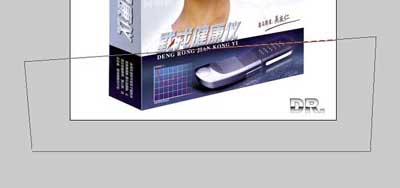
5、选Linear Gradient Tool (G)工具并双击本工具 ,在Options面板上点Edit按钮,分别双击颜色控制块,在Color Picker把二个颜色分别设为:R75 G78 B83和R119 G130 B139,按住Shift键不动在图中上下划一下,作上下渐变,Ctrl+D[Command+D]取消选择范围。 影子的制作: 1、在Layers面板下Create New Layer按钮新建一层,并把此层拖到背景层的上面; 2、用(L)键选择Polygonal Lasso Tool工具,画出影子的范围(如图L3), 
在工具面板下面点选背景色Brackground Color并在Color Picker设为黑色,用Ctrl+Backspace [Command+delete]填入颜色; 3、用Filter-Blur-Gaussian Blur 模糊10,在Layers面板上把此层的叠加模式设为Multiply,透明度Opacity设为83; 4、按住Ctrl[command]键不动在Layers面板上点击背影地平面层以取得它的范围,松开Ctrl[command]键点选影子层在Layers面板下点击Add Layer Mask加上遮罩; 5、按(E)选橡皮工具,在Brushes面板选一个直径为5的笔触,把盒子右下角位置放大后,仔细地把多余的阴影擦除。 最后加上倒影就更完美了: 1、在Layers面板点击盒子正面的层,复制本层,并把复制层拖到影子层之下; 2、用Ctrl+T[Command+T]变形以吻合倒影的透视(如图L4-1至L4-3) 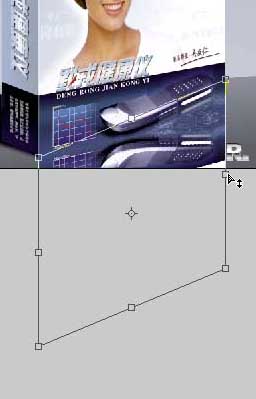

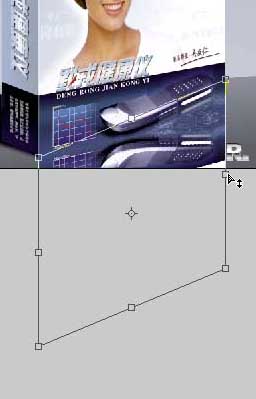
3、在Layers面板上把此层的叠加模式设为Soft light,透明度Opacity设为45; 4、对盒子的侧面重复以上三步操作即可得到盒子完整的倒影(变形可参看图L4-4至L4-6)。 
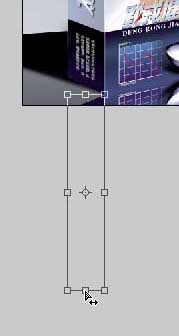
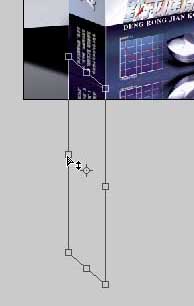
连续三次的“PHOTOSHOP之商业设计实战地带”到此就告一段落了,不知道你看后都有些什么想法和意见,千万别保留!快与我联系吧:dr_killer@163.net ,我期望着和你的热烈讨论和交流,谢谢! ;) 本文的所有图文版权归drkiller个人所有,未经许可,不得以此内容作任何商业行为。 | 
